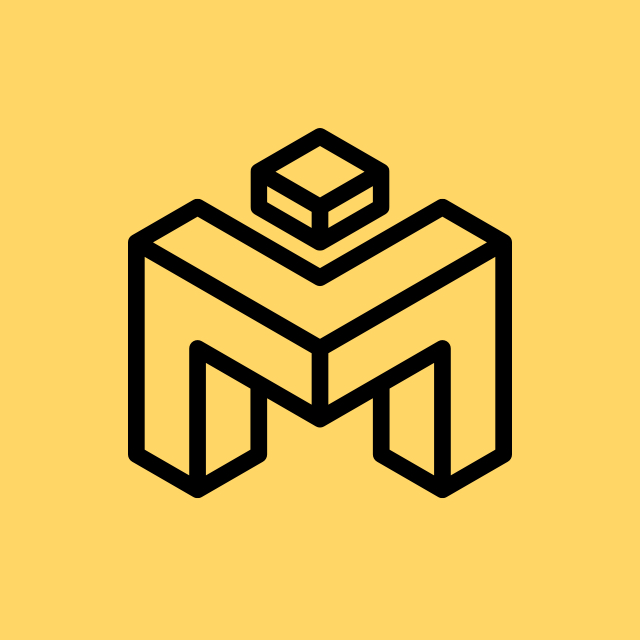2
条回答
 写回答
写回答
-
全栈JAVA领域创作者
如果您想在 UniApp 上使用 mPaaS 的扫一扫功能,并且希望在识别成功时抓拍当前画面,可以按照以下步骤进行配置:
在 mPaaS 平台上创建一个扫一扫应用,并且获取应用的 AppID 和 AppSecret。
在 UniApp 中安装并引入 mPaaS 的扫一扫 SDK,可以使用以下代码示例:import scan from 'mpaas-scan'; scan.init({ appId: 'your_app_id', appSecret: 'your_app_secret', onScanSuccess: function (result) { // 识别成功时执行的逻辑 }, onScanFail: function (error) { // 识别失败时执行的逻辑 } });在识别成功时,可以使用 UniApp 提供的 createSelectorQuery() 方法获取当前画面的缩放比例,并且使用 drawImage() 方法在画布上绘制扫描结果。以下是一个示例代码:
scan.onScanSuccess(function (result) { // 获取当前画面的缩放比例 const scaleFactor = uni.getSystemInfoSync().pixelRatio; // 在画布上绘制扫描结果 uni.createSelectorQuery().in(this).boundingClientRect(res => { const rect = { top: res.top, left: res.left, width: res.width, height: res.height }; const canvas = uni.createCanvas({ width: rect.width * scaleFactor, height: rect.height * scaleFactor }); const ctx = canvas.getContext('2d'); ctx.drawImage(result.result, 0, 0, rect.width * scaleFactor, rect.height * scaleFactor); canvas.toTempFilePath({ filePath: 'scan_result.png', success: (res) => { console.log('扫描结果已保存到本地'); }, fail: (err) => { console.log('保存扫描结果失败'); } }); }).exec(); });以上是一个简单的示例代码,您可以根据自己的需求进行修改和扩展。
2023-08-27 07:57:02赞同 展开评论 打赏 -
对于在uniapp上配置mPaaS的扫一扫功能,并在识别成功时抓拍当前画面,你可以按照以下步骤进行配置:
1、在uniapp项目中添加mPaaS的依赖库。
2、在uniapp的页面中引入扫一扫组件。可以使用uniapp的自定义组件功能,或者使用uniapp插件市场中已有的扫一扫插件。确保正确引入扫一扫组件的代码。
3、在扫一扫组件的配置中,找到对应的参数,开启抓拍功能。
4、在识别成功的回调函数中,调用相应的API来实现抓拍当前画面的功能。
2023-08-27 07:57:03赞同 展开评论 打赏
版权声明:本文内容由阿里云实名注册用户自发贡献,版权归原作者所有,阿里云开发者社区不拥有其著作权,亦不承担相应法律责任。具体规则请查看《阿里云开发者社区用户服务协议》和《阿里云开发者社区知识产权保护指引》。如果您发现本社区中有涉嫌抄袭的内容,填写侵权投诉表单进行举报,一经查实,本社区将立刻删除涉嫌侵权内容。
相关问答